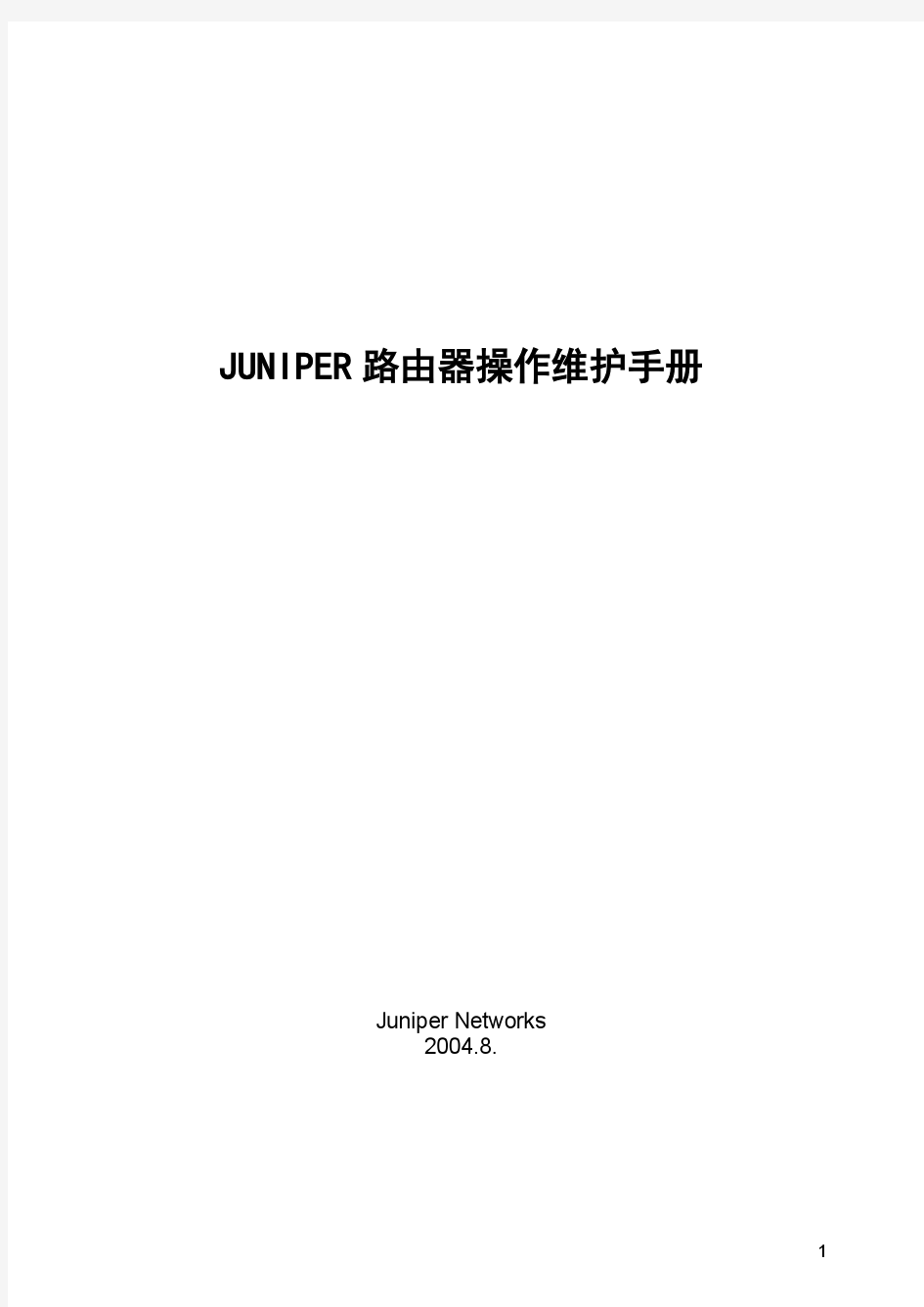
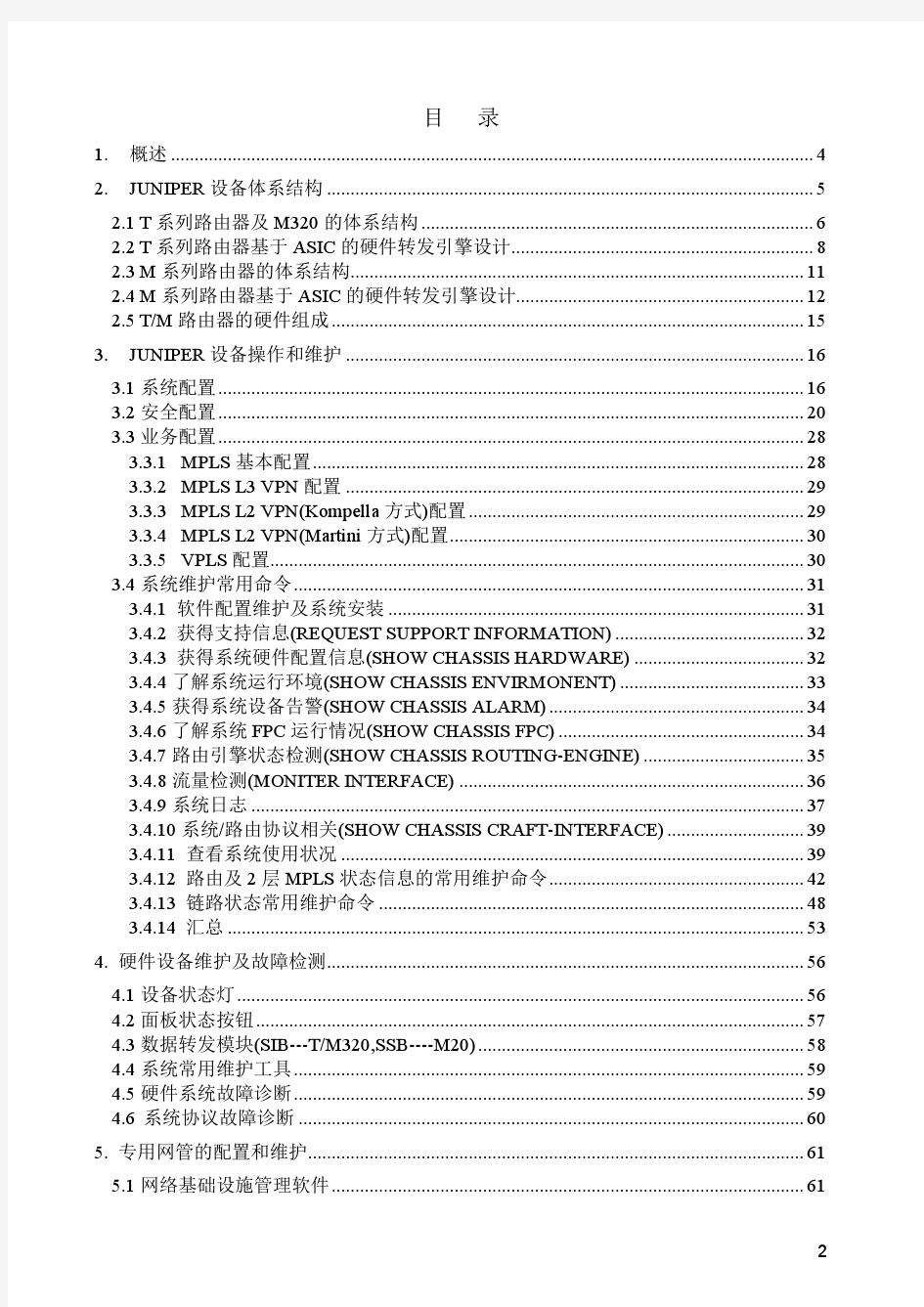
系统维护与调试目录 目录 第1章本地加载BOOTROM和主机软件.......................................................................................1-1 1.1 本地加载简介.....................................................................................................................1-1 1.2 本地加载BOOTROM和主机软件.....................................................................................1-1 1.2.1 BOOT菜单..............................................................................................................1-1 1.2.2 通过Console口利用XModem完成加载................................................................1-2 1.2.3 通过以太网口利用TFTP完成加载.........................................................................1-7 1.2.4 通过以太网口利用FTP完成加载............................................................................1-9第2章系统基本配置与调试...........................................................................................................2-1 2.1 系统基本配置.....................................................................................................................2-1 2.2 查看系统状态.....................................................................................................................2-1 2.3 系统调试............................................................................................................................2-2 2.3.1 打开/关闭调试开关..................................................................................................2-2 2.3.2 显示系统调试工作状态...........................................................................................2-3 2.3.3 显示系统当前各模块的运行信息.............................................................................2-3第3章网络连通性测试...................................................................................................................3-1 3.1 网络连通性测试.................................................................................................................3-1 3.1.1 ping..........................................................................................................................3-1 3.1.2 tracert......................................................................................................................3-1第4章设备管理.............................................................................................................................4-1 4.1 设备管理简介.....................................................................................................................4-1 4.2 设备管理配置.....................................................................................................................4-1 4.2.1 设备管理配置任务简介...........................................................................................4-1 4.2.2 重新启动设备..........................................................................................................4-1 4.2.3 配置交换机定时重启功能........................................................................................4-2 4.2.4 指定以太网交换机下次启动使用的主机软件...........................................................4-2 4.2.5 升级以太网交换机的BOOTROM...........................................................................4-2 4.3 设备管理配置显示.............................................................................................................4-3
TED8620R连接设置方法 1. 先指定IP,IP地址要与19 2.168.1.1在同一个网段,如:192.168.1.2(自动获取也可以,为了方便设置桥模式,还是以手动设置为宜)。 2.检查modem中ADSL指示灯等是否常亮,若长亮,则进行如下配置。 3.输入192.168.1.1,登陆modem界面,出现如下界面:
4.选择快速设置,出现如下界面: 5.这个时候要明确自己的上网需求,根据不同的上网需求,我们选择不同的方法。 若只有一台电脑上网,并且通过电脑本身拨号上网,则我们使用桥模式,具体设置方法如下:设置VPI和VCI两项的值。首先我们在ATM接口中选择不同的接口,看有没有自己所在区域的VPI/VCI(若不清楚自己的VPI/VCI,可以直接向你的网络运营商咨询),如果有的话就直接选择,如果没有的话就将ATM接口选择“0”,然后手工填入自己所在地区的VPI/VCI。 若用户需要多台电脑上网,则我们选择路由模式,具体设置方法如下: 1)还是像设置桥模式一样,更改自己所需要的VPI/VCI,然后将Encapsulation项更改为“PPPoE LLC”,如下图所示: 2)将Default Route项更改为“enable”,如下图所示: 3)设置PPPoE拨号上网的用户名和密码,如下图所示: 6.根据上述的两种不同情况选取自己所需的设置方法设置完成后,点击“提交”,然后点击“管理”,“提交&重启”点击“保存”,然后再点击“重新启动”,等待约40s后,即可完成重启。
7.将电脑的网卡连接改为自动获取IP,即可上网了。这个时候我们进入到modem界面会看到如下状态: 我们看到获取到外网的IP地址了,即表明配置成功,我们就可以尽情地网上冲浪了。
IT运维管理系统 用户使用手册 大庆和光电子科技开发有限公司 二〇一六年十月
目录 1、基础信息 (3) 1.1项目信息 (3) 1.2项目检查项 (4) 1.3设备基础信息 (6) 2、日常巡检 (8) 2.1软件日巡检 (8) 2.2软件周巡检 (9) 2.3服务器系统巡检 (10) 2.4服务器硬件巡检 (10) 3、巡检查询 (11) 3.1软件日常巡检检查 (11) 3.2服务器巡检报告 (11) 4、运维资料管理 (12) 4.1系统问题管理 (12) 4.2项目资料管理 (15)
1、基础信息 1.1项目信息 主要录入各运维组所维护的项目信息,各运维组各自录入各自的项目信息。如下图所示 【新增】按钮:点击“新增”按钮,按要求添加项目信息,点击“确认保存”按钮即可。如图所示: 注:状态字段:有两个状态,分别是“正常”和“停用”。当状态是“正常”,则在软件日/周巡检中显示;当状态是“停用”,则在软件日/周巡检中不显示。 项目路径:填写该项目发布的位置,例如:D:\Publish
【编辑】按钮:点击“编辑”按钮,编辑已添加的项目信息,点击“确认保存”按钮即可。如图所示: 【删除】按钮:选中要删除项目前的复选框,点击“删除”按钮,确定要删除,点击“确认”按钮即可。如图所示: 1.2项目检查项 主要是录入各运维组巡检项目的检查项,各运维组录入各自的项目检查项信息,如下图所示
【新增】按钮:点击“新增”按钮,按要求添加项目的检查项信息,点击“确认保存”按钮即可。如图所示: 【编辑】按钮:点击“编辑”按钮,编辑已添加的项目的检查项信息,点击“确认保存”按钮即可。如图所示:
如何设置WPS功能 WPS设置有PBC和PIN两种方式,详细的设置方法参考如下。 PBC方式 1.1 启用路由器的WPS-PBC功能。如果您的无线路由器支持WPS一键设置,那么直接按下路由器WPS按钮1秒左右此时路由器的WPS灯开始闪烁(大约闪烁两分钟左右),表明路由器已经开启WPS功能。您也可以登录到无线路由器的Web设置界面来启用WPS功能的PBC模式(具体设置请参考路由器说明书)。 1.2使用无线网卡UI进行PBC连接: 使用腾达的UI控制程序,在主界面点击“连线设置”--“新增WPS连线设置”。 2)在设置界面选择“PBC连线设置方式”后下一步,在路由器开启WPS功能后二分钟内,选择“开始PBC”待协商完成后即可连接。 开始PBC界面: 协商过程:
连接成功后自动生成配置文件: 1.3使用无线网卡的WPS按钮进行PBC连接。 如果您的所购买的无线网卡支持WPS按钮,可以使用WPS按钮进行PBC连接。 1)将UI设置为客户端模式。 2)路由器的WPS-PBC开启后两分钟内,按下网卡的WPS按以按钮进行PBC方式连线。 3)此时可以在UI的PBC界面,查看PBC连接的过程 2、使用PIN码方式 在新增连线设置WPS设置界面,选择“PIN连线设置方式”:此时可以通过WPS AP List列表里选择进行WPS连接的的无线接入点或者在选择“自动”,然后点击下一步: 2.1登录者模式 在PIN码列表框列出了此时网卡的PIN码,在“连线设置模式”里,当选择“登录者”时,您需要将网卡的PIN码输入到路由器的WPS设置界面;: 例如Tenda W311R路由器,进入路由器WPS设置界面。Wi-Fi保护设置,选中“启用”→Wi-Fi保护设置模式,选中”PIN”,在输入框中输入网卡的PIN码,如此处输入21242687。然后点击保存按钮,此时路由器的WPS指示灯开始闪烁,表明路由器已经开启了WPS功能。
中国*******移动公司运维手册模板 ******* 二〇XX年XX月﹒广西
目录
1引言 1.1编写目的 【阐明编写手册的目的并指明读者对象。】 1.2项目背景 【说明项目的提出者、开发者、用户和使用场所。】 1.3术语与定义 【列出报告中所用到的专门术语的定义和缩写词的原意。】 1.4参考资料 【列出有关资料的作者、标题、编号、发表日期、出版单位或资料来源,及保密级别,可包括:用户操作手册;与本项目有关的其他文档。】 2系统说明 2.1系统用途 【说明系统具备的功能,输入和输出。】 2.2安全管理 【说明系统安全保密方面的考虑和用户权限的设置。】 2.3总体说明 【说明系统的总体功能,对系统、子系统和作业做出综合性的介绍,并用图表的方式给出系统主要部分的内部关系。】 2.4程序说明 【说明系统中每一程序、分程序的细节和特性。】 2.4.1程序1的说明 ●功能:说明程序的功能。 ●方法:说明实现方法。 ●输入:说明程序的输入、媒体、运行数据记录、运行开始时使用的输入数据的类型和存放单元、与程序初始化有关的入口要求。 ●处理:处理特点和目的,如:用图表说明程序的运行的逻辑流程;程序主要转移条件;对程序的约束条件;程序结束时的出口要求;与下一个程序的通
信与联结(运行、控制);由该程序产生并茶馆处理程序段使用的输出数据类型和存放单元;程序运行存储量、类型及存储位置等。 ●输出:程序的输出。 ●接口:本程序与本系统其他部分的接口。 ●表格:说明程序内部的各种表、项的细节和特性。对每张表的说明至少包括:表的标识符;使用目的;使用此表的其他程序;逻辑划分,如块或部,不包括表项;表的基本结构;设计安排,包括表的控制信息。表目结构细节、使用中的特有性质及各表项的标识、位置、用途、类型、编码表示。 ●特有的运行性质:说明在用户操作手册中没有提到的运行性质。 2.4.2程序2的说明 【与程序1的说明相同。以后的其他各程序的说明相同。】 3操作环境 3.1设备 【逐项说明系统的设备配置及其特性。】 3.2支持软件 【列出系统使用的支持软件,包括它们的名称和版本号。】 3.3数据库 【说明每个数据库的性质和内容,包括安全考虑。】 3.3.1总体特征 【如标识符、使用这些数据库的程序、静态数据、动态数据;数据库的存储媒体;程序使用数据库的限制。】 3.3.2结构及详细说明 ●说明该数据库的结构,包括其中的记录和项。 ●说明记录的组成,包括首部或控制段、记录体。 ●说明每个记录结构的字段,包括:标记或标号、字段的字符长度和位数、该字段的允许值范围。 ●扩充:说明为记录追加字段的规定。 4维护过程
# 虚拟化操作手册 (
目录 一、vsphere虚拟化管理 (3) 1) 虚拟化组成及介绍 (3) > 2) ESXi (3) 3) 登录vcenter (8) 4) 新建虚拟机 (9) 5) 虚拟机的开启、安装操作系统和关闭 (22) 6) 安装VMTOOLS (26) 7) 更改虚拟机CPU和内存配置 (27) 8) 增加虚拟机硬盘 (31) 9) 虚拟机增加网卡 (37) > 10) 新建portgroup (41) 11) 虚拟机在ESXI主机间迁移 (44) 12) 虚拟机在存储LUN间迁移 (47) 13) 克隆虚拟机 (49) 14) 倒换成模板 (52) 15) 模板倒换成虚拟机 (55) 16) 删除虚拟机 (58) 17) 对ESXi的物理主机关机维护操作 (59) ~ 三、P2V转换 (61) 1) 安装Converter Server (61) 2) 登录Converter Server client (63) 3) Linux P2V (63) 4) Windows P2V (69) & ?
一、vsphere虚拟化管理 1)* 2)虚拟化组成及介绍 Vsphere 包括vcenter和ESXI主机组成. 虚拟机运行在ESXI主机上。 ESXI系统安装在物理服务器上。 Venter是虚拟化的管理平台,它安装在一台虚拟机上。 3)ESXi 连接服务器,或者从HP服务器的iLo管理界面中,登录ESXi界面。¥
" 按F2,登录。
常用的操作就两块,网络和troubleshooting。 其中troubleshooting中的restart management agents选项,用在vcenter无法管理ESXi
路由器的接线方法:上网电话线接宽带MODERN;宽带MODERN出来的网线接路由器的WAN端口(就一个);路由器的LAN端口(4个或8个)分别接电脑的网卡 提示:宽带MODERN接路由器的WAN端口和LAN端口接电脑的网卡的网线是不一样的,不能掉换的。 首先确保你的网卡已装好,并可以使用(已建立本地连接) 1、本地连接设置 开始→设置→网络连接→选择连接宽带路由器的网卡对应的“本地连接”→右击 属性,在弹出的“常规”页面选择“Internet协议(TCP/IP)”,查看其“属性”,选择“使用下面的IP地址”(可以选择“自动获取IP”以后的步骤就不用了),并输入IP 地址“192.168.1.X”(X代表2→255的任何数,要是多台机不能重复)子网掩码“255.255.255.0”默认网关“192.168.1.1”稍后再填写DNS服务器。点击该页面的“确定”及“本地连接属性”页面的“确定”,等待系统配置完毕。 2、宽带路由器的设置 打开IE浏览器,选择菜单栏的“工具”→“internet选项”→“连接”,如果“拨号和虚拟专用网络设置”内已有设置,请全部删除。选择“局域网设置”,请在该页面的“自动检测设置”前打一个勾但是不要在“使用自动配置脚本“和代理服务器”部分打勾。点击“确定”返回IE浏览器。在地址栏输入192.168.1.1(有的是192.168.0.1),回车后,在弹车的绘画框输入用户名(默认)“admin”,密码“admin”,点击“确定”即可登陆宽带路由器。登陆后会弹出“设置向导”,请依照向导提示配置宽带路由器。点击“下一步”选择你使用的上网方式: 如果你使用的是ADSL拨号上网,请选择“ADSL虚拟拨号(PPPoE),点击“下一步”,填入运营商提供给你的上网帐号和上网口令(请注意大小写),点击“下一步”和“完成”(当前的默认方式是“按需连接”)。接着,请选择宽带路由器配置界面左边树型菜单的“运行状态”,在刷新出来的右边窗口点击“连接”按钮,正常连接后,你会看到宽带路由器获得了IP地址,子网掩码,网关,DNS服务器(2个)。如未看到,请尝试多次点击“连接”按钮。然后请你参照“1、本地连接设置”重新进入PC机的TCP/IP属性页面,填入宽带路由器获得的DNS服务器地址(如在1里选了“自动获取IP”这步跳过),这样就可以让你的两台电脑都上网了。
【最新整理,下载后即可编辑】 系统运维手册 1、目的 (3) 2、适用范围 (3) 3、服务器及数据库概述 (3) 3.1 服务器概述 (3) 3.2 数据库概述 (3) 4、系统服务程序的详细说明 (4) 4.1系统服务程序的构成 (4)
4.2 系统服务程序的启动、关闭及维护管理 (4) 4.2.1 dhcp主服务 (4) 4.2.2 dhcp从服务 (5) 4.2.3 web管理模块 (5) 5、服务器硬件维护(略) (6) 6、windows 2003系统的日常维护 (6) 6.1 定期检查磁盘空间 (6) 6.2 维护系统注册表 (7) 6.3 定期备份系统注册表 ..................................................................... 7 6.4清理system路径下的无用的dll文件 (7) 7、备份策略 (8) 7.1 备份方式 (8) 7.2 备份计划 (8) 7.3 常见故障恢复 (8) 9、数据库的日常维护 (11) 9.1 检查数据库的基本状况 (11) 9.2 检查数据库日志文件 (11) 9.4监控数据库表空间的使用情况(字典管理表空间) (11) 9.4.1 判断是否需要碎片整理 (11) 10、命令解释 (12) 1、目的 楚天行消费卡管理系统运营支撑系统使用的服务器中,服
务器均采用windows xp操作系统,数据库版本为:sql server 2000,随着业务的开展,sql server 数据库中存储的数据量也不断增大,这样操作系统和数据库的日常维护就显得十分重要。 本手册详细描述了程序模块,windows xp操作系统,负载平衡及sql server 数据库等日常检查的主要步骤,指导现场工程师对其进行监控和维护。 2、适用范围 使用者为网e通宽带网络运营支撑系统维护工程师 3、服务器及数据库概述 3.1 服务器概述 服务器数量:4台,基本信息如下: 3.2 数据库概述 数据库软件分别安装在主服务器上。 4、系统服务程序的详细说明 4.1系统服务程序的构成 DHCP主程序:
《日常运维操作手册》 ? 一、查看硬盘可用容量 双击“我的电脑”打开资源管理器,右击我们将要查看的盘符。例如:我们要查看D盘,只需要在相关的D盘上右击―属性即可看到如下图1-1所示
图1-1 从上图1-1中可以看出D盘的己用空间为9.66GB,而可用空间仅为109MB。 二、监视系统资源 根据运维报告指示,一般需要对服务器的处理器(CPU)、内存、网卡及IIS等在系统运行过程中表现的性能状况进行监测。 监测指标分析 I D 计数器名称说明 1 %Processor T ime 指处理器执行非闲置线程时间的百分比;通俗一点讲就是CPU使用率。计数器会自动记录当前所有进程的处理器时间。 2 Page/sec 指为解析硬页错误从磁盘读取或写入磁盘的页数(是P ages Input/sec和Pages Output/sec 的总和)。 3 Network Inter face Bytes To tal/sec为发送和接收字节的速率,包括帧字符在内。判定网络连接是否存在瓶颈。 4Current Co nnections 检测WEB服务的用户连接情况。 1.建立性能监测后台运行计数器 1)打开开始-程序-管理工具-性能,找到“性能日志和警报”下的“计数器日志”。
新建一个计数器,右击右边空白区域“新建”,如下图2-1所示. 图2-1 2)在新建计数器日志的名称输入容易理解的名称,如:新性能。下图2-2所示. 图2-2 3)输入计数器名称后,可进入如下图2-3所示图面。其中计数器的日志内容会 在默认情况下记录到“C:\PerfLogs\新性能_000001.blg”下(文件名称的定义后面有详细说明并且可定制)。
Microsoft Office 日常基本操作手册
Office办公软件操作手册 第一部分Word文字处理软件 第1讲Word 概述 第一节 Microsoft Office办公软件概述 一.Office办公软件的功能: Microsoft Office是微软公司开发的办公自动化软件,可帮助我们更好地完成日常办公和公司业务。Office办公软件是电脑最基础的一个软件。小到做一个通知,大到编辑出版一本书,都可以用Office办公软件来处理。 二.简叙Offfice发展史及组成: Office办公软件的发展经历了Office 97 , Office 98, Office 2000, Office XP、2003、2007等几代,这一软件组成从功能、操作、处理及界面风格等多方面均有了明显的进步。我们今天要讲述的Office 2003,功能强大,外观漂亮,而且使用方便。 三.Office套装软件由7个软件组成: Microsoft Word 2003(文字处理应用软件)、 Microsoft Excel 2003(电子表格应用软件)、 Microsoft Outlook 2003(邮件及信息管理软件)、 Microsoft PowerPoint 2003(幻灯片演示软件)、 Microsoft Access 2003(数据库应用软件)、 Microsoft FrontPage 2002(网站管理应用软件)、 Microsoft Share point Team Services(群组作业网站)。 第二节 Word概述 一.启动Word及界面认识 (1)启动Word
Q:路由器怎么安装设置之:静态IP上网设置 A:步骤1线路连接 步骤2登录路由器界面 步骤3设置路由器上网 步骤4更改无线密码 步骤5上网 常见问题:按照上面步骤设置好之后,还是上不了网的故障排查。 1、路由器界面打不开,怎么办? 2、如何选择上网方式? 3、动态IP方式上网设置。 4、ADSL方式上网设置。 5、设置之后“高级设置”—“系统状态”WAN口状态显示未连接,上不了网怎么办? 6、设置之后“高级设置”—“系统状态”WAN口状态显示连接中,上不了网怎么办? 7、设置之后“高级设置”—“系统状态”WAN口状态显示已连接,还是上不了网怎么办? 上网设置具体操作步骤如下: 一、线路连接如下图:我们以静态IP上网设置为例 把宽带线连到路由器(WAN口)上,然后把连接电脑的网线接到路由器上(编号1/2/3/4的任意一个端口),常见接线方式如下图所示: 注意:通电以后正常情况下,路由器的的SYS灯闪烁,WAN口和连接电脑的端口指示灯常亮或闪烁。
二、登录路由器界面。 注意:如路由器界面打不开,请点击此链接,进行查看调试。 三、设置路由器上网。 注意:如不知如何选择自己的上网方式,请点击此链接确认自己的上网方式。
在页面中点击“高级设置”或者点击页面右上角的“高级设置”,如下图所示:
在随后的页面中依次点击“高级设置”—“WAN口设置”选择上网方式为“静态IP”输入固定IP地址、子网掩码、网关、DNS等参数,点击“确定”,如下图所示: 其它上网方式设置,请点击下列链接进行设置。 1、ADSL上网方式设置 2、动态IP上网方式设置
四、更改无线密码。 在页面中,点击“高级设置”—“无线设置”—“无线安全”,找到“密钥”,自己设置自己想要的无线密码(至少8位数字、字母或数字和字母组合),设置好之后,点击“系统工具”——“重启路由器”即可,如下图所示: 注意:ADSL拨号方式或者自动获取上网方式,可直接在设置页面首页(无线加密)处进行设置。
min 海康威视iVMS-9300综合监控与运维管理平台 用户操作手册 杭州海康威视系统技术有限公司 2016.3
目录 目录 (1) 第1章前言 (5) 1.1编写目的 (5) 1.2术语和缩写 (5) 第2章平台概述 (6) 2.1环境要求 (6) 2.1.1运行硬件环境 (6) 2.1.2运行软件环境 (6) 2.2用户登录 (7) 第3章运维概况 (7) 3.1视频概况 (11) 3.1.1视频概况 (11) 3.1.2一键运维 (13) 3.2卡口概况 (14) 3.2.1过车统计 (15) 3.2.2资源信息 (15) 3.2.3服务器信息 (15) 3.2.4最新异常信息 (16) 第4章巡检中心 (16) 4.1运行监测 (17) 4.1.1监控点视频 (17) 4.1.1.1 监控点明细查看 (17) 4.1.1.2 视频预览 (18) 4.1.1.3 工单上报 (19) 4.1.1.4 视频质量诊断图片查看 (20) 4.1.1.5 图像重巡 (21) 4.1.1.6 查询导出 (21) 4.1.2录像 (22) 4.1.2.1 录像详情查看 (23) 4.1.2.2 巡检一次 (24) 4.1.2.3 工单上报 (24) 4.1.2.4 查询导出 (25) 4.1.3卡口 (26) 4.1.3.1 卡口信息 (26) 4.1.3.2 异常信息 (28) 4.1.4编码资源 (29) 4.1.4.1 设备详情查看 (30) 4.1.4.2 工单上报 (31) 4.1.4.3 查询导出 (31) 4.1.5解码资源 (32) 4.1.5.1 解码资源详情查看 (33) 4.1.5.2 工单上报 (33)
HACMP日常操作手 册
HACMP操作手册 强制方式停掉 HACMP: HACMP 的停止分为 3 种,graceful(正常),takeover(手工切换),force(强制)。 下面的维护工作,很多时候需要强制停掉 HACMP 来进行,此时资源组不会释放,这样做的好处是,由于 IP 地址、文件系统等等没有任何影响,只是停掉 HACMP 本身,因此应用服务能够继续提供,实现了在线检查和变更 HACMP 的目的。 一般所有节点都要进行这样操作。 强制停掉后的 HACMP 启动 : 在修改 HACMP 的配置后,大多数情况下需要重新申请资源启动,这样才能使 HACMP 的配置重新生效。
日常检查及处理 为了更好地维护 HACMP,平时的检查和处理是必不可少的。下面提供的检查和处理方法除非特别说明,均是不用停机,而只需停止应用即可进行,不影响用户使用。不过具体实施前需要仔细检查状态,再予以实施。 clverify 检查 这个检查能够对包括 LVM 的绝大多数 HACMP 的配置同步状态,是 HACMP 检查是否同步的主要方式。 smitty clverify->Verify HACMP Configuration 回车即可
经过检查,结果应是 OK。如果发现不一致,需要区别对待。对于非 LVM 的报错,大多数情况下不用停止应用,能够用以下步骤解决: 1.先利用强制方式停止 HACMP 服务。 同样停止 host2 的 HACMP 服务。 1.只检查出的问题进行修正和同步: smitty hacmp ->Extended Configuration->Extended Verification and Synchronization 这时由于已停止 HACMP 服务,能够包括”自动修正和强制同步“。对于 LVM 的报错,一般是由于未使用 HACMP 的 C-SPOC 功能,单边修改文件系统、lv、VG 造成的,会造成 VG 的 timestamp 不一致。这种情况即使手工在另一边修正(一般由于应用在使用,也不能这样做),如何选取自动修正的同步,也依然会报 failed。此时只能停掉应用,经过整理 VG 来解决。 cldump 检查: cldump 的监测为将当前 HACMP 的状态快照,确认显示为 UP,STABLE。
华为路由器一般的配置方法
华为路由器一般的配置方法 如何设置华为3COM路由器主机名 这里我们以将主机名设置为syxx为例,输入“sysname syxx”,然后按回车键执行命令,这时主机提示符前的主机名变为syxx,说明设置主机名成功。 如何配置一个以太网接口 路由器就好比一台PC机,不同的接口就好比计算机的网卡。每个计算机都要设置IP地址才能在网络中进行通信,路由器也是如此,我们要为接口分配IP地址和子网掩码才能正常工作。最常见的接口是以太网接口,本段将为大家介绍如何配置一个以太网接口。 第一步:登录路由器
用正确的用户名和密码登录路由器,要求是管理员权限或操作员权限。 第二步:进入以太网接口E0 int e 0 第三步:设置IP地址和子网掩码 ip address 192.168.1.1 255.255.255.0 这样就完成了对E0端口的IP地址分配。当然华为3COM路由器默认情况下当给接口设置了IP地址就会自动打开。所以不用象CISCO设备那样还需要执行no shutdown命令打开接口。 小提示: 有的时候需要短时间的将某端口禁用,如果将其IP地址取消等以后再使用时还需要重新配置,这时候也可以在华为3COM路由器上时候禁用端口命令。即输入shutdown后回车这样该端
口就被禁用了,如果想恢复则输入undo shutdown 将端口重新激活。 如何修改华为3COM路由器的显示语言 我们登录到路由器上直接输入language,然后回车,在接下来的对话中会询问用户是否切换语言模式,我们选择Y后IOS会自动切换到中文模式,所有命令的注释都是中文的。同样当我们想回到英文模式显示时只需要再次输入language后回车,然后选择Y就会从中文显示模式返回到英文显示模式。 如何修改华为3COM路由器的登陆密码 登录路由器后输入local-user softer password cipher 111111 service-type exec-administrator回车就创建了一个名为
xxxx运维综合管理平台 操作手册V1.0 xxxx(天津)科技有限公司
变更记录 序号版本变更说明修改人/日期 01 V1.0 新建张冠洲/2017年1 月
目录 1.平台介绍 (3) 1.概述 (3) 2.平台架构 (4) 2.1展示层 (5) 2.2功能层 (7) 2.3技术层 (8) 2.4外部接口层 (8) 1.xxxx运维综合管理平台软件功能 (9) 2.1服务台 (9) 2.2自助服务中心 (10) 2.3配置管理模块 (10) 2.4事件管理模块 (12) 2.5问题管理模块 (15) 2.6变更管理模块 (17) 2.7服务管理模块 (20) 1.平台介绍 1.概述 xxxx运维综合管理平台是为了业务需要进行开发,适用于IT服务的日常运维管
理。它基于ITSS最佳实践,适应符合ITSS最佳实践的流程,同时它又很灵活,可以适应一般的IT服务管理流程。 xxxx运维综合管理平台的功能包括: ?记录IT配置项(如服务器、应用程序、网络设备、虚拟机、联系人、位置、VLAN等)及其各个配置项之间的关联关系; ?管理事件、用户请求和变更审批与执行等; ?归档IT服务及与外部供应商的合约,包括SLA(服务级别协议); ?手动或脚本方式导出所有信息; ?批量导入或同步/联调所有来自外部平台的数据; xxxx运维综合管理平台基于Apache/IIS、MySQL和PHP,它可以在任何支持这些程序的操作平台上运行,如Windows、Linux(Debian、Ubuntu和Redhat)、Solaris和MacOS X等。此外,由于平台是基于B/S架构的应用程序,不需要在用户电脑上部署任何客户端,只需要一个简单的Web浏览器(IE 8+、Firefox 3.5+、Chrome或Safari 5+)即可使用。 2.平台架构 平台架构如下图所示:
Oracle DBA日常工作手册 概述2 . 事前阶段2 、日常工作-每天应做工作内容2 1、工作内容-日常环境监控2 1.1系统运行环境监控2 1.2数据库运行状况监控3 2、工作内容-日常性能监控4 2.1 间隔一段时间使用操作系统top等工具监控系统资源动态运 行状况4 2.2间隔一段时间对数据库性能进行监控4 3、工作内容-日常数据库管理13 3.1一天内间隔一定时间运行13 3.2 每天工作结束后、系统空闲时运行25 、日常工作-每隔一周工作内容51 文件整理工作51 数据库全量备份51 2.1 Oracle 9i RMAN自动化脚本方式全量备份51 2.2 Oracle 10g OEM 图形方式创建RMAN全量备份数据库任务51 根据一周数据增长率分析预留数据文件下一周所需增长空间51 3.1 SQL脚本方式查看51 3.2 Oracle 9i OEM 数据文件管理52 3.3 Oracle 10g OEM 数据文件管理53 索引使用情况及碎片分析53 4.1表包含的索引及相关列检查53 4.2自动化脚本方式对索引进行碎片分析54 4.3打开索引自动监控开关54 对用户所有表、索引进行统计分析55 5.1 查询EAS用户所有表、索引的最新统计分析时间55 5.2 自动化脚本方式对所有表、索引统计分析55 5.3 Oracle 10g OEM图形化自定义对所有表、索引统计分析的自 动化调度任务55 导出表、索引最新统计分析数据61 性能报告分析61 、日常工作-每月应做工作内容62 性能全面分析62 全面分析一次STATSPACK报告62 空间使用增长的全面分析62 备份数据转备62 日常工作-数据库第一次安装部署后需做的工作62 Statspack-系统快照采集工具初始化62 创建统计信息导出表62 运行EAS用户下所有表、索引统计分析,导出基准统计信息63
目录 1、硬件系统 (3) 1.1、NE40E、NE80E、NE5000E的满配功率是多少? (3) 1.2、如何正确热插拔NE5000E/80E/40E产品主控板? (3) 1.3、拔出正常运行NE80E主控板与其它单板的差别? (3) 1.5、NE5000ENE80E由于系统结构复杂,导致单板的组成较为复杂,本FAQ详 细说明这两款产品单板的组合。 (3) 1.6、是否可以使用并联电流给NE设备供电? (4) 1.8、如何查看设备中的Netstream板? (4) 1.9、NE5000系统上电时是否电源功率等于或稍大于所有单板的功率和,整机即 可正常完成注册? (5) 2、系统管理 (5) 2.1、telnet用户的最大数是多少? (5) 2.2、NE40E、NE80E 是否支持ETH-Trunk? (5) 2.3、NE40E、NE80E、NE5000E VRP5.30版本支持多少个Eth-trunk? (5) 2.4、NE40E、NE80E、NE5000E VRP 5.30一个trunk接口下最多可以有多少个成 员端口? (6) 3、系统管理:telnet、SNMP、日志采集、SSH等 (6) 3.1、如何修改设备的时区? (6) 3.2、如何转换命令行的语言模式? (6) 3.3、如何把telnet用户强制下线? (6) 3.4、如何取消分屏显示? (6) 3.5、如何能够使NE40E level0能够查看logbuffer? (7) 3.6、怎样配置NE40E的登录用户先radius认证再本地认证? (7) 3.7、华为有哪些产品支持TACACS? (7) 3.8、使用TELNET登录NE80E/40E/80/40是否支持TACACS方式认证? (8) 3.9、怎样修改NE40E的日志文件记录路径 (8) 3.10、如何正确的配置NE40ENE80ENE5000E的防病毒访问控制列表? (8) 4、网络协议 (9) 4.4、什么是NE80E的ping保护机制呢? (9) 5、路由协议 (10) 5.1、如何进行OSPF外部路由的聚合? (10) 5.2、反射器反射路由时对路由属性的处理原则是什么? (10) 5.3、如何修改邦定VPN实例OSPF进程的Router id (10) 5.5、为什么在OSPF路由中不建议引入直连路由? (10) 5.6、如何部署OSPF的内部路由聚合? (10) 5.8、在IGP是ISIS的网络中如何查找设备? (11) 5.9、如何设置NE80E只启用MBGP而不启用普通BGP? (11) 5.11、在8090产品中,通过命令display ip routing-table verbose能看到NextHop、 RelyNextHop,他们的区别是什么? (11) 5.12、BGP协议的故障诊断命令有哪些? (12) 6、VPN应用 (13) 6.1、华为路由器是否支持VPN下安全套接层? (13)
运维安全堡垒平台用户操作手册
目录 1.概述 (1) 1.1.功能介绍 (1) 1.2.名词解释 (1) 1.3.环境要求 (2) 2.登录堡垒机 (2) 2.1.准备 (2) 2.1.1.控件设置 (2) 2.2.登录堡垒机 (3) 3.设备运维 (4) 3.1.Web Portal设备运维 (4) 3.2.运维工具直接登录 (6) 3.3.SecureCRT打开多个设备 (7) 3.4.列表导出 (11) 4.操作审计 (14) 4.1.字符协议审计 (14) 4.2.SFTP和FTP会话审计 (16) 4.3.图形会话审计 (17) 4.4.RDP会话审计 (18) 4.5.VNC会话审计 (20) 5.其他辅助功能 (22) 5.1.修改个人信息 (22) 5.2.网络硬盘 (22) 5.3.工具下载 (23)
1.概述 运维安全堡垒平台(以下简称运维堡垒机)是用于对第三方或者内部运维管理员的运维操作行为进行集中管控审计的系统。运维堡垒机可以帮助客户规范运维操作行为、控制并降低安全风险、满足等级保护级其他法规对IT内控合规性的要求。 1.1.功能介绍 运维堡垒机集中管理运维账号、资产设备,集中控制运维操作行为,能够实现实时监控、阻断、告警,以及事后的审计与统计分析。 支持常用的运维工具协议(如SSH、telnet、ftp、sftp、RDP、VNC等),并可以应用发布的方式支持图形化运维工具。 运维堡垒机支持旁路模式和VPN模式两种方式,物理上旁路部署,灵活方面。 运维堡垒机在操作方式上,不改变用户的操作习惯,仍然可以使用自己本机的运维工具。 1.2.名词解释 协议 指运维堡垒机运维工具所用的通信协议,比如Putty使用SSH协议,CRT支持SSH 和Telnet等。 工具 指运维人员实现对设备的维护所使用的工具软件。 设备账号 指运维目标资产设备的用于维护的系统账户。 自动登录 指运维堡垒机为运维工具实现自动登录目标被管设备,而运维用户不需要输入目标设备的登录账号和密码,也称为单点登录(SSO)。 命令阻断